
很多小伙伴都遇到过win10系统共享文件密码错误的困惑吧,一些朋友看过网上零散的win10系统共享文件密码错误的处理方法,并没有完完全全明白win10系统共享文件密码错误是如何解决的,今天小编准备了简单的解决办法,只需要按照1、按下【Win+I】组合键呼出【Windows 设置】,点击【网络和internet】; 2、在状态右侧,点击【网络和共享中心】; 的顺序即可轻松解决,具体的win10系统共享文件密码错误教程就在下文,一起来看看吧!
步骤:
1、按下【Win+I】组合键呼出【Windows 设置】,点击【网络和internet】;
2、在状态右侧,点击【网络和共享中心】;
3、在左侧点击【更改高级共享设置】;
4、此时默认自动打开【当前配置文件】的网络,在【家庭连接】下选择【启用使用用户帐户和密码连接到其他电脑。】 ,点击【保存更改】;
5、收起当前网络【专用网络】;
6、在点击【所有网络】,所有网络页面下面选择【关闭密码保护共享】,点击【保存更改】,然后注销或重启电脑。
完成以上操作后重新访问查看是否可以正常访问,若无法访问继续往下看。
7、在弹出的登录窗口点击【更多选项】;
8、点击【使用其他账户】,然后输入:被访问的电脑名\administrator ,输入密码即可登录(被共享电脑用来共享使用具有管理员权限的帐户,并且要设定密码。)如下图
以上就是 给大家分享的win10共享文件夹密码错误的解决方法。





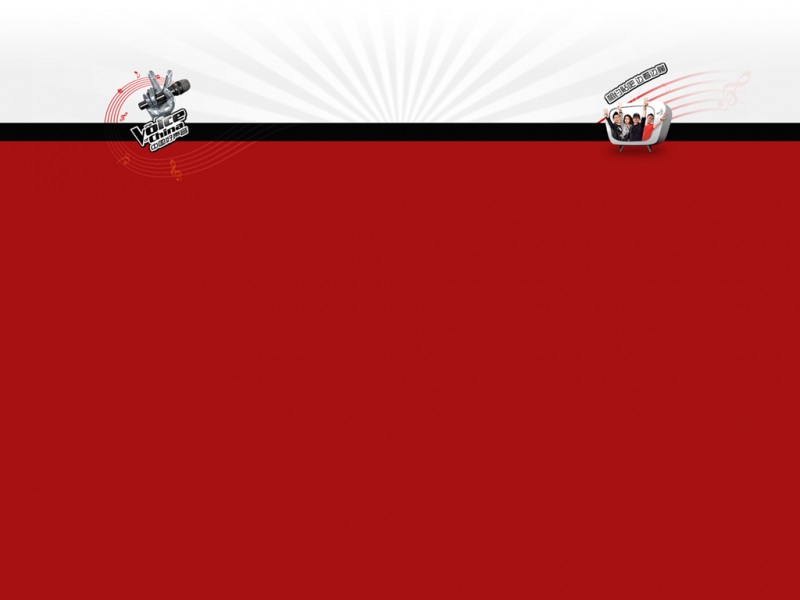




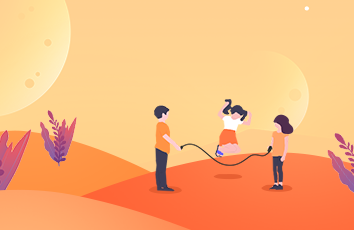



![[2024年]探索心灵深处:宣言的启示和读后感](https://1000zi.500zi.com/uploadfile/img/2024/05/25/05d282f3195a196f89531dbd88ab0b94.jpg)

![[2024年]好奇心引领探索之路:发现真理的第一步](https://1000zi.500zi.com/uploadfile/img/2024/05/25/7acbe1c80586ba4f0a69c696316f8a6f.jpg)